Xóa tài khoản Facebook trên điện thoại giúp mọi người có thể xóa tài khoản khi không cần dùng đến cũng như bảo mật thông tin cá nhân khi tài khoản không may bị đánh cắp vô cùng an toàn. Hãy cùng Infofinance tìm hiểu chi tiết cách xóa tài khoản Facebook qua nội dung bài viết dưới đây.
Khi nào nên xóa tài khoản Facebook?
Việc xóa tài khoản Facebook là quyết định cá nhân phụ thuộc vào nhu cầu cũng như mong muốn của mỗi cá nhân. Dưới đây là một số trường hợp mà mọi người nên cân nhắc xóa tài khoản Facebook:
+ Quan điểm riêng tư và bảo mật: Nếu mọi người lo lắng về việc Facebook thu thập và sử dụng dữ liệu cá nhân của mình, hoặc mọi người không cảm thấy thoải mái với mức độ quản lý quyền riêng tư trên nền tảng này, mọi người có thể xem xét xóa tài khoản.
+ Sử dụng ít hoặc không sử dụng nữa: Nếu mọi người đã không hoặc chỉ ít sử dụng Facebook trong một thời gian dài và không cảm thấy nó mang lại giá trị gì đáng kể cho cuộc sống của mình thì mọi người có thể xem xét xóa tài khoản để giảm thời gian dành cho mạng xã hội.
+ Sự phụ thuộc và thời gian lên Facebook: Nếu mọi người cảm thấy mình dành quá nhiều thời gian lên Facebook, ảnh hưởng đến công việc, học tập hoặc cuộc sống cá nhân, việc xóa tài khoản sẽ giúp mọi người tập trung vào những hoạt động quan trọng hơn.
+ Các vấn đề về tâm lý: Nếu việc sử dụng Facebook gây ra căng thẳng, lo lắng, hoặc tác động tiêu cực đến tâm lý của mình vì những bình luận tiêu cực, tranh cãi, thất vọng về số lượng lượt thích, mọi người có thể xem xét xóa tài khoản để giảm áp lực tinh thần.
+ Muốn giữ gìn mối quan hệ gần gũi hơn: Nếu mọi người cảm thấy Facebook không giúp mọi người duy trì mối quan hệ thực sự gần gũi với bạn bè và người thân mà thay vào đó là những kết nối xa cách và không quan trọng, mọi người nên xóa tài khoản để tập trung vào việc liên hệ trực tiếp hơn.
+ Ưu tiên an toàn trực tuyến: Nếu mọi người lo lắng về các vấn đề an ninh mạng, lừa đảo hoặc việc dữ liệu cá nhân của mọi người bị lộ thông qua Facebook, xóa tài khoản có thể là cách để giảm thiểu rủi ro này.
Tuy nhiên, trước khi quyết định xóa tài khoản Facebook, mọi người cần cân nhắc thật kỹ và đã sao lưu các dữ liệu quan trọng nếu cần để tránh những rủi ro không may có thể xảy ra. Nếu mọi người chưa chắc chắn, mọi người có thể tạm thời vô hiệu hóa tài khoản hoặc tạm dừng sử dụng để thử nghiệm xem cuộc sống của mọi người có thay đổi ra sao.
>> Xem thêm: 1 số điện thoại tạo được bao nhiêu nick Facebook?
Cách xóa tài khoản Facebook vĩnh viễn
Cách xóa tài khoản Facebook vĩnh viễn trên điện thoại Android
Để có thể xóa tài khoản Facebook vĩnh viễn trên điện thoại Android rất đơn giản, mọi người chỉ cần làm theo các bước hướng dẫn mà Infofinance.vn chia sẻ dưới đây:
Bước 1: Đăng nhập vào tài khoản Facebook của bạn.
Bước 2: Nhấn vào biểu tượng ba dấu gạch ngang ở góc phải trên màn hình. Sau đó, chọn “Cài đặt” từ danh sách tùy chọn.
Bước 3: Trong phần “Cài đặt & quyền riêng tư,” chọn “Thông tin cá nhân và tài khoản.”
Bước 4: Nhấp vào “Quyền kiểm soát và truy cập cá nhân,” sau đó chọn “Vô hiệu hóa và xóa” để bắt đầu quá trình xóa tài khoản.
Bước 5: Tiếp theo, chọn “Xóa tài khoản” và sau đó nhấn “Tiếp tục xóa tài khoản.”
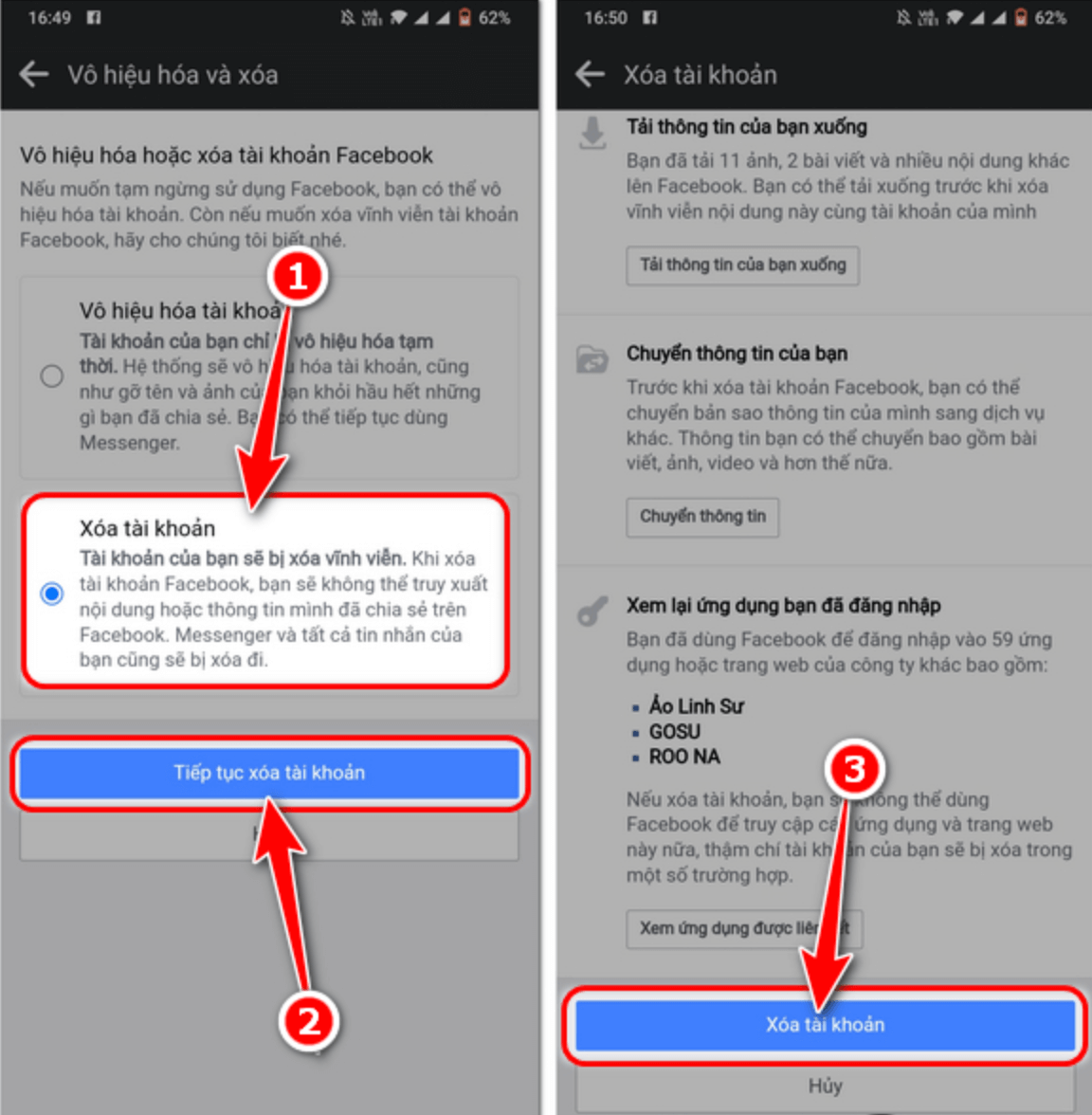
Bước 6: Để xác nhận, chọn “Xóa tài khoản” một lần nữa.
Bước 7: Trong bước này, mọi người sẽ thấy một lựa chọn “Tiếp tục xóa tài khoản,” hãy nhấn vào đó.
Bước 8: Cuối cùng, chọn “Xóa tài khoản” để hoàn tất quá trình xóa tài khoản Facebook của mình.
Sau khi mọi người xác nhận việc xóa tài khoản, mọi người sẽ có một thời gian grace period là 30 ngày để hoàn tác và khôi phục tài khoản nếu mọi người muốn. Tuy nhiên, sau khi hết thời gian này, tài khoản của mọi người sẽ bị xóa vĩnh viễn và bạn sẽ không thể truy cập lại bất kỳ nội dung hoặc thông tin nào từ tài khoản đã bị xóa.
>> Xem thêm: Cách yêu cầu xóa tài khoản facebook bị hack, bị mất
Cách xóa tài khoản Facebook trên điện thoại iPhone
Để có thể xóa tài khoản Facebook trên điện thoại iPhone rất đơn giản, mọi người chỉ cần làm theo các thủ thuật dưới đây:
Bước 1: Mở ứng dụng Facebook trên điện thoại iPhone của mọi người.
Bước 2: Chạm vào biểu tượng ba dòng ngang ở góc dưới cùng bên phải màn hình để mở menu.
Bước 3: Di chuyển xuống và chạm vào “Cài đặt & quản lý tài khoản”.
Bước 4: Trong phần này, chạm vào tên tài khoản của mọi người để truy cập cài đặt tài khoản cá nhân.
Bước 5: Chọn mục “Tài khoản” từ danh sách cài đặt.
Bước 6: Trong mục Tài khoản, chọn “Bảo mật”.
Bước 7: Chạm vào “Xóa tài khoản” để bắt đầu quá trình xóa tài khoản.
Bước 8: Trong cửa sổ thông báo, chọn “Xóa tài khoản” một lần nữa để xác nhận quyết định xóa tài khoản.
Bước 9: Hệ thống sẽ yêu cầu mọi người đăng nhập lại tài khoản của mình để xác nhận việc xóa tài khoản. Nhập mật khẩu của mọi người và chọn “Đăng nhập”.
Sau khi đăng nhập lại, mọi người sẽ thấy một thông báo xác nhận xóa tài khoản. Hãy đọc thông báo và chọn “Xác nhận” để bắt đầu quá trình xóa. Tài khoản của mọi người sẽ được đưa vào chế độ “Đang chờ xóa” trong vòng 30 ngày. Trong khoảng thời gian này, mọi người có thể hủy bỏ việc xóa tài khoản nếu muốn.
Sau 30 ngày, tài khoản của mọi người sẽ bị xóa vĩnh viễn và bạn sẽ không thể khôi phục lại nó.
Như vậy là chỉ cần làm theo các bước đơn giản như trên là mọi người đã có thể xóa tài khoản Facebook vĩnh viễn trên điện thoại iPhone thành công.
Cách xóa tài khoản Facebook vĩnh viễn trên máy tính
Để xóa tài khoản Facebook vĩnh viễn trên máy tính, mọi người phải làm theo các bước đơn giản như dưới đây:
Bước 1: Mở trình duyệt web trên máy tính và truy cập vào trang web Facebook. Sau đó, đăng nhập vào tài khoản của mình.
Bước 2: Trên góc trên bên phải của màn hình, nhấn vào ảnh đại diện (Avatar) của tài khoản của mọi người.
Bước 3: Chọn “Cài đặt và quyền riêng tư” từ menu xuất hiện. Tiếp theo, nhấn vào “Cài đặt”.
Bước 4: Trong trang cài đặt, chọn “Thông tin của bạn” từ menu bên trái.
Bước 5: Tại phần “Vô hiệu hóa và xóa”, nhấn vào “Xóa tài khoản”.
Bước 6: Một cửa sổ xác nhận sẽ xuất hiện. Nhấn “Tiếp tục xóa tài khoản” để tiếp tục.
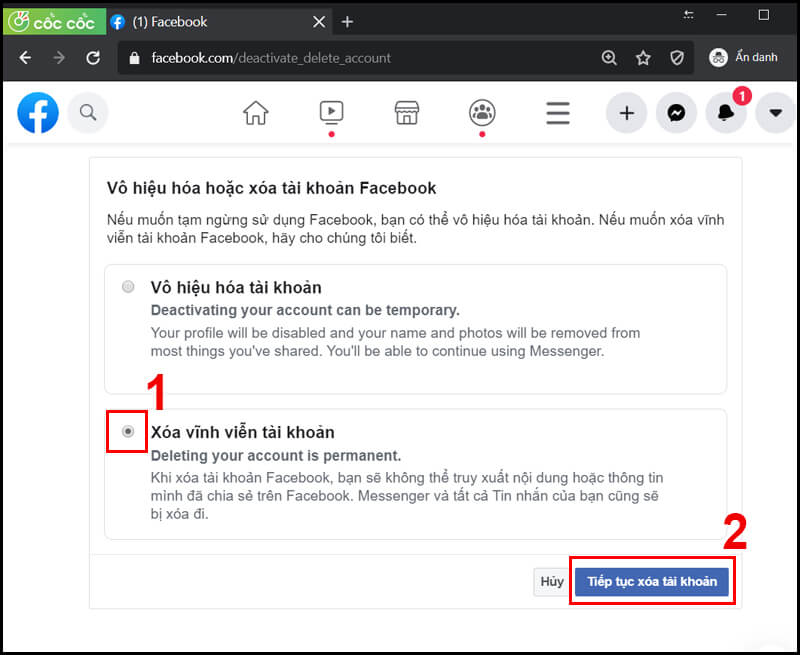
Bước 7: Tiếp theo, nhấn “Xóa tài khoản” để xác nhận quyết định xóa.
Bước 8: Hệ thống sẽ yêu cầu bạn nhập mật khẩu của tài khoản để xác thực. Sau khi nhập mật khẩu, nhấn “Tiếp tục”.
Bước 9: Cuối cùng, chọn “Xóa tài khoản” để hoàn tất quá trình xóa.
>> Xem thêm: Cách xem xóa lịch sử chỉnh sửa bài viết trên Facebook
Cách xóa tài khoản Facebook tạm thời
Cách xóa tài khoản FB tạm thời trên điện thoại
Để xóa tài khoản Facebook tạm thời rất đơn giản, mọi người chỉ cần làm theo các bước đơn giản như dưới đây:
Bước 1: Đầu tiên, mở trang Facebook và đăng nhập vào tài khoản của mình. Sau đó, nhấn vào biểu tượng ba dấu gạch ngang.
Bước 2: Từ menu xuất hiện, chọn “Cài đặt” và sau đó chọn “Cài đặt và quyền riêng tư.”
Bước 3: Chọn “Thông tin cá nhân và mật khẩu” để tiếp tục.
Bước 4: Trong phần “Quyền kiểm soát và truy cập cá nhân,” chọn “Vô hiệu hóa và xóa.”
Bước 5: Nhấn “Vô hiệu hóa tài khoản” và sau đó nhấn “Tiếp tục vô hiệu hóa tài khoản.”
Bước 6: Nhập mật khẩu của tài khoản Facebook vào ô tương ứng và nhấn “Tiếp tục” để tiếp tục.
Bước 7: Chọn lý do mọi người muốn vô hiệu hóa tài khoản và nhấn “Tiếp tục.”
Bước 8: Trong bước này, mọi người có thể chọn ngày tự động kích hoạt lại tài khoản sau khi vô hiệu hóa. Sau khi chọn, nhấn “Tiếp tục.”
Bước 9: Tùy chỉnh các thiết lập về sao lưu dữ liệu và thông tin trước khi tiến hành vô hiệu hóa tài khoản. Sau khi hoàn tất, nhấn “Vô hiệu hóa tài khoản của tôi.”
Bước 10: Sau thời gian vô hiệu hóa, Facebook sẽ tự động kích hoạt lại tài khoản của mình. Tuy nhiên, nếu mọi người muốn kích hoạt sớm hơn, mọi người có thể đăng nhập bằng email, số điện thoại và mật khẩu trước đó để tiếp tục sử dụng tài khoản Facebook.
Sau thời gian vô hiệu hóa, tài khoản của mọi người sẽ tự động hoạt động trở lại theo lịch trình bạn đã chọn hoặc khi bạn thực hiện đăng nhập lại.
>> Xem thêm: Cách xóa lịch sử đăng nhập Facebook trên điện thoại
Cách xóa tài khoản Facebook tạm thời trên máy tính
Để có thể xóa tài khoản Facebook tạm thời trên máy tính, mọi người chỉ cần làm theo các bước đơn giản như dưới đây:
Bước 1: Bắt đầu bằng việc đăng nhập vào tài khoản Facebook của mọi người bằng trình duyệt web trên máy tính. Sau khi đăng nhập thành công, nhấn vào biểu tượng hình ảnh đại diện của tài khoản của mọi người.
Bước 2: Trong menu xuất hiện, chọn “Cài đặt và quyền riêng tư”. Tiếp theo, nhấn vào “Cài đặt”.
Bước 3: Tại trang cài đặt, bạn sẽ thấy mục “Thông tin của bạn” ở menu bên trái. Nhấn vào đó.
Bước 4: Ở phần “Vô hiệu hóa và xóa”, chọn “Vô hiệu hóa tài khoản”.

Bước 5: Sau khi nhấn “Vô hiệu hóa tài khoản”, mọi người sẽ thấy một cửa sổ mới hiển thị. Nhấn “Tiếp tục vô hiệu hóa tài khoản” để tiếp tục. Tiếp theo, hệ thống sẽ yêu cầu mọi người nhập mật khẩu để xác thực.
Bước 6: Sau khi nhập mật khẩu, mọi người sẽ được yêu cầu chọn lý do tạm thời vô hiệu hóa tài khoản. Hãy chọn lý do thích hợp từ danh sách.
Bước 7: Trước khi vô hiệu hóa tài khoản, mọi người có thể tùy chỉnh các tùy chọn như sao lưu dữ liệu và quyền sử dụng Messenger. Sau khi mọi người hoàn tất các tùy chọn này, nhấn “Vô hiệu hóa”.
Bước 8: Cuối cùng, chọn “Vô hiệu hóa ngay” để hoàn tất quá trình tạm thời vô hiệu hóa tài khoản Facebook của mình.
Lưu ý khi xóa tài khoản Facebook
Khi quyết định xóa tài khoản Facebook, mọi người cần lưu ý một số điều dưới đây để tránh những rủi ro không may có thể xảy ra:
+ Sao lưu dữ liệu quan trọng: Trước khi xóa tài khoản, mọi người cần sao lưu tất cả dữ liệu, hình ảnh, video và bất kỳ thông tin quan trọng nào mà mọi người muốn giữ lại. Sau khi tài khoản bị xóa, mọi người sẽ không thể truy cập vào chúng nữa.
+ Thời gian chờ: Sau khi xác nhận việc xóa tài khoản, Facebook sẽ cho mọi người một khoảng thời gian grace period, thường là 30 ngày, để hủy bỏ quyết định xóa. Trong thời gian này, mọi người có thể đăng nhập trở lại và hủy bỏ việc xóa tài khoản. Sau thời gian này, tài khoản sẽ bị xóa vĩnh viễn và không thể khôi phục.
+ Dữ liệu vẫn tồn tại trong một thời gian: Mặc dù mọi người đã xóa tài khoản, dữ liệu mà mọi người đã chia sẻ trước đó (Như bài viết, hình ảnh, bình luận) có thể vẫn tồn tại trên nền tảng và trong cơ sở dữ liệu của Facebook trong một thời gian ngắn. Tuy nhiên, nó sẽ không liên kết với tài khoản của mọi người nữa.
+ Ứng dụng liên quan: Nếu mọi người đã sử dụng tài khoản Facebook để đăng nhập vào các ứng dụng hoặc trang web khác, mọi người sẽ không thể sử dụng chúng sau khi xóa tài khoản. Mọi người cần cập nhật các tài khoản đăng nhập tương ứng.
+ Không thể hoàn tác sau 30 ngày: Nếu mọi người quyết định xóa tài khoản và đã vượt qua thời gian grace period, tài khoản sẽ bị xóa vĩnh viễn và không thể khôi phục lại. Tất cả dữ liệu và thông tin liên quan đến tài khoản sẽ bị xóa hoàn toàn.
+ Xóa tài khoản không gây xóa tin nhắn: Khi xóa tài khoản Facebook, các tin nhắn đã gửi cho người khác vẫn tồn tại trong hộp thư của họ. Tuy nhiên, tên và hình ảnh của mọi người sẽ không hiển thị, và các tin nhắn sẽ xuất hiện từ “Người dùng Facebook.”
+ Hãy cân nhắc kỹ: Quyết định xóa tài khoản là một quyết định quan trọng. Hãy xem xét kỹ lưỡng các lý do và hậu quả trước khi thực hiện. Nếu mọi người chỉ muốn giảm thời gian dành cho Facebook, mọi người có thể xem xét tạm thời vô hiệu hóa tài khoản thay vì xóa vĩnh viễn.
>> Xem thêm: 1 số điện thoại tạo được bao nhiêu nick Facebook?
Bài viết trên, Infofinance.vn đã chia sẻ với mọi người cách xóa tài khoản Facebook trên điện thoại một cách chi tiết. Hy vọng những thông tin trên có thể giúp mọi người dễ dàng xóa tài khoản Facebook tạm thời hay vĩnh viễn khi không có nhu cầu sử dụng nhanh chóng nhất để bảo vệ thông tin cá nhân của bản thân.


